付款方式
全部資訊
目錄
全球支付設備未連接
了解當 Global Payments 與Eats365 POS 失去連線時如何重新連線。
如果您的 Global Payments 裝置與Eats365 POS 斷開連接,請透過檢查連線設定來解決此問題。確保滿足所有要求以快速解決問題。
開啟 ECR
若要啟用 ECR,請依照下列步驟操作:
- 在全球支付終端,進入「管理」設定。
- 輸入密碼。
- 在左側面板上,選擇ECR 。然後,點選「啟用ECR 」旁的複選框
 。
。
確保 IP 位址匹配
全球支付設備和 POS 的 IP 位址應該匹配,以便兩個設備可以通訊。若要檢查設備的 IP 位址,請依照下列步驟操作:
在全球支付設備的 ERP 設定上
- 在全球支付設備上,前往「管理」設定。
- 輸入密碼。
- 在左側面板上,選擇ECR 。
- 在「Wi-Fi IP」旁邊,您將找到 Global Payments 裝置所連接的 Wi-Fi IP 位址。
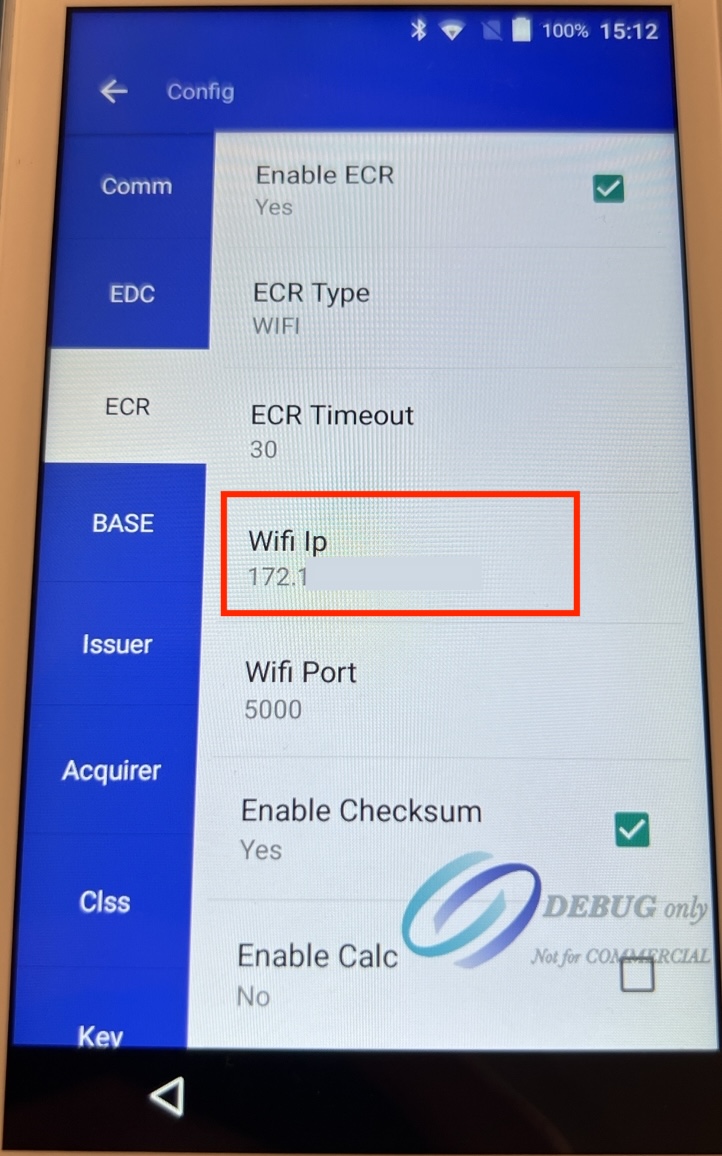
在全球支付設備的 Wi-Fi 設定上
- 在全球支付設備上,前往「管理」設定。
- 輸入密碼。
- 在左側面板上,選擇Comm 。
- 在「WIFI」下,點選開啟 Wifi 設定。
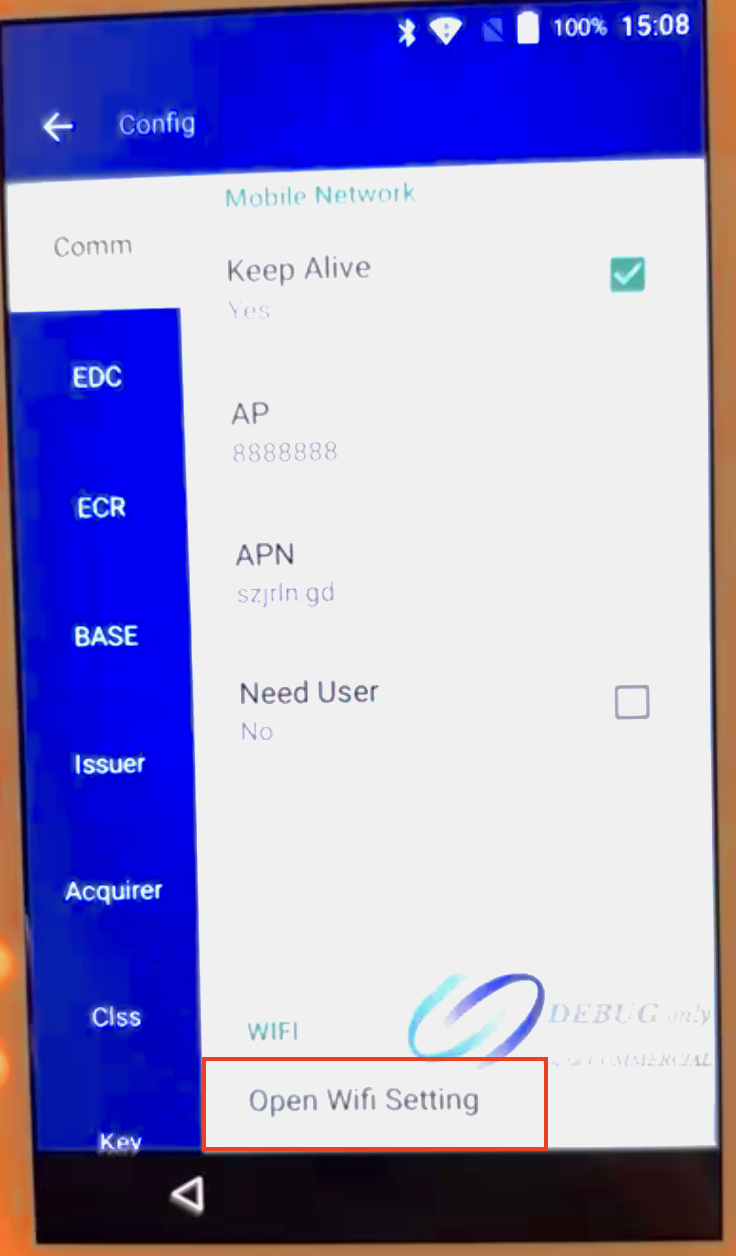
- 選擇全球支付設備所連接的網路。
提示:Wi-Fi 狀態將在 Wi-Fi 網路名稱下顯示為「已連線」。 - 在「IP 位址」下,您將找到 Global Payments 裝置所連接的 Wi-Fi IP 位址。
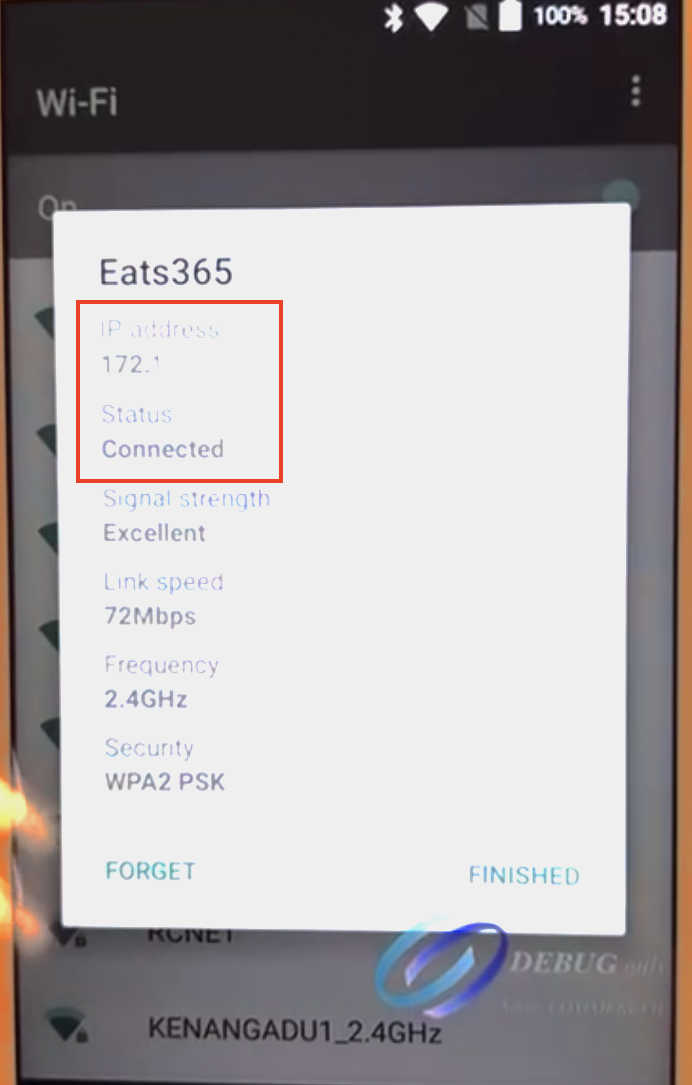
在Eats365 POS 上
- 登入Eats365 POS。
- 在右上角,點選線上(POS) 。

- 在「Wi-Fi」旁邊,您將找到 POS 連線到的 Wi-Fi IP 位址。

- 點擊左上角的“設定”
 。
。 - 在「整合支付」下,點選全球支付。
- 在「IP 位址」欄位中,輸入正確的 IP 位址。
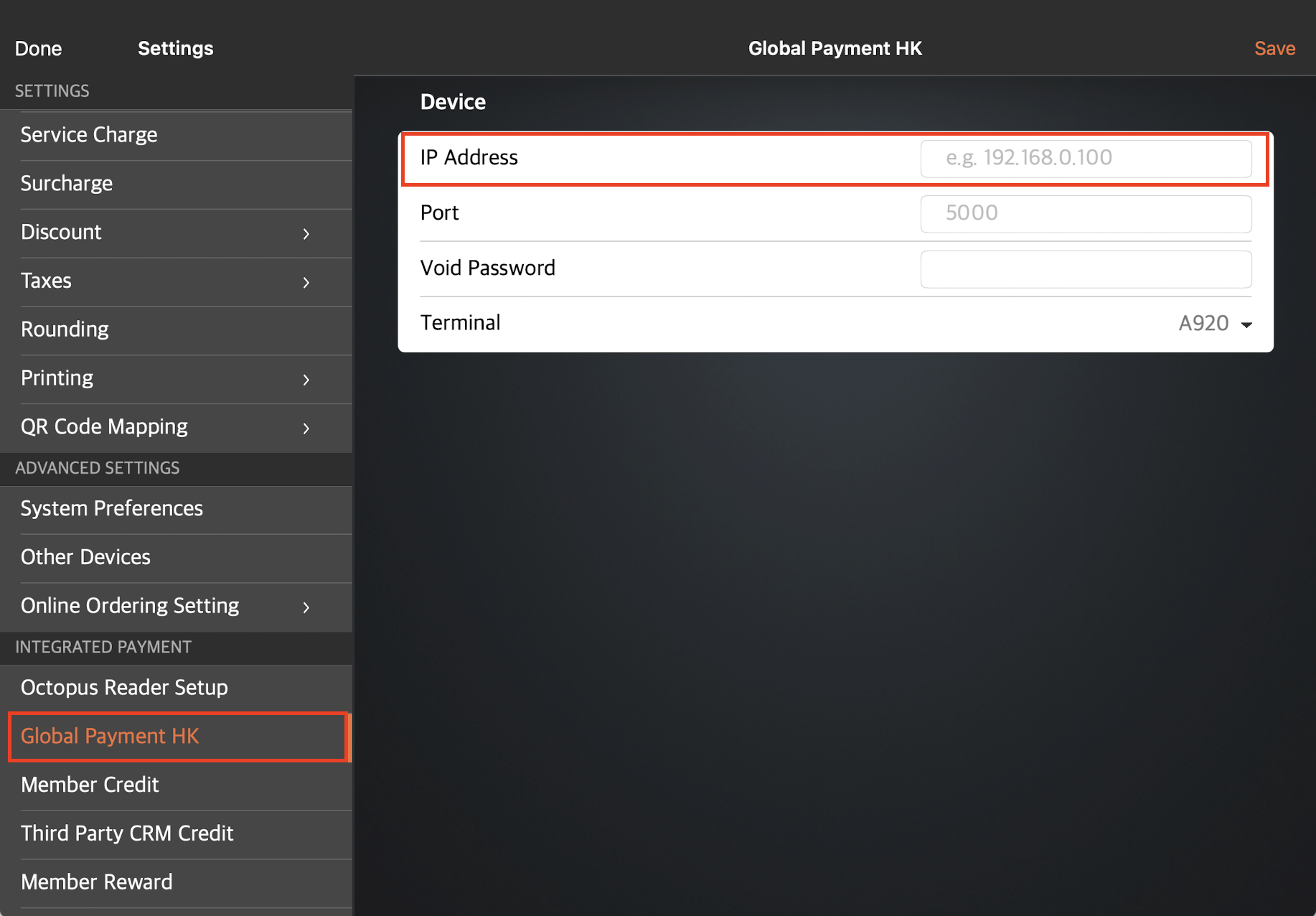
問題未解決
如果執行上述步驟後 Global Payments 裝置仍無法連線至 POS,請透過 WhatsApp 聯絡Eats365 ServiceDesk 團隊。
 Eats365 產品
Eats365 產品 商家指南
商家指南 模組
模組 會員
會員 整合
整合 硬件
硬件 員工操作
員工操作 職級和權限
職級和權限 付款
付款 報表
報表 最新消息
最新消息 產品更新
產品更新 故障排除
故障排除 探索 Eats365 產品
探索 Eats365 產品 Eats365 POS 詞彙表
Eats365 POS 詞彙表 問題排解
問題排解